Windows Terminal Preview 1.11 vem com barra de título de acrílico e outros recursos interessantes
A Microsoft lançou hoje duas novas versões do Windows Terminal. O canal estável recebeu a versão 1.10, que tem todas as mudanças anunciado antes. O lançamento de pré-lançamento de hoje, versão 1.11, vem com uma série de mudanças interessantes, incluindo a capacidade de minimizá-lo para a bandeja do sistema, abrir uma nova guia para a pasta desejada simplesmente arrastando-o para o terminal janela. Também há mudanças atraentes para os olhos, como o efeito acrílico aplicado à barra de título.
Propaganda
O que há de novo no Windows Terminal Preview 1.11
- Barra de título de acrílico. Uma nova opção no arquivo de configuração,
"useAcrylicInTabRow": verdadeiro, ativa a aparência elegante da linha da guia.
- Agora você pode minimizar seu terminal para a bandeja do sistema. Existem duas opções para isso,
minimizeToTrayealwaysShowTrayIcon. Defina-os como verdadeiros nosettings.jsonArquivo. - Estilo de texto intenso: permite que você personalize como o texto intenso aparecerá no console do seu terminal. A configuração é "
intensTextStyle", e aceita um dos seguintes valores:tudo- tanto para negrito quanto para brilhante,negrito,brilhante, eNenhum- para mostrar o texto intenso como um texto normal.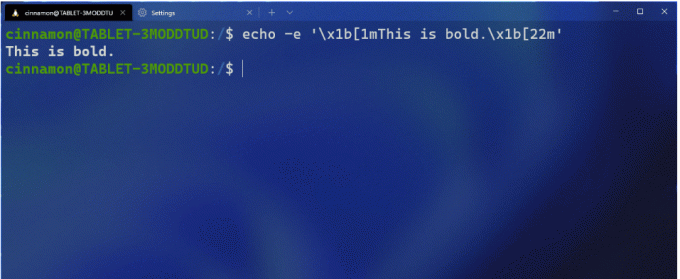
- Ao iniciar o terminal por meio da configuração de terminal padrão, o terminal agora não usará nenhum perfil em vez de seu perfil padrão. As configurações que se aplicarão ao terminal quando chamado como o terminal padrão serão ditadas pelo conteúdo da seção "Padrões", ou
profiles.defaults, nas configurações. Além disso, o lançamento do terminal padrão agora respeitará seuwindowingBehaviorconfiguração. - Arraste e solte o caminho em + botão. Agora você pode arrastar e soltar diretórios e arquivos no botão ‘+’, que abrirá uma nova guia, painel ou janela usando o caminho inicial fornecido. Ao segurar Alt, um novo painel será aberto. Ao segurar Mudança, Uma nova janela se abrirá. Sem nenhum modificador de tecla, uma nova guia será aberta.
- Usando a ação movePane, agora você pode mover um painel para uma guia nova ou existente.
- Usando a ação swapPane, agora você pode trocar os lugares de dois painéis em uma guia
- Agora você pode clicar com o botão direito em uma guia e selecionar Dividir guia para dividir o perfil ativo em um novo painel.
- Agora você pode especificar um tema diferente a ser usado quando a janela do aplicativo estiver desfocada (inativa). Existe uma configuração para isso.

Há também várias outras melhorias menores e maiores, listadas no anúncio oficial. Vê-los aqui.
Baixe o Windows Terminal
Você pode baixar e instalar o Windows Terminal usando a Microsoft Store.
- Antevisão
- Estábulo
Além disso, você pode baixar qualquer versão do aplicativo em GitHub.
